Affinity Designer to potężne narzędzie do projektowania, które wyposażone jest w różne „Personas”, abyś mógł optymalnie poruszać się między różnymi workflowami. Te różne interfejsy robocze są zaprojektowane do specjalnych zadań i umożliwiają ci efektywniejszą pracę w zależności od potrzeb. W tym przewodniku poznasz trzy główne persony – „Draw Persona”, „Pixel Persona” i „Export Persona” – oraz jak najlepiej je wykorzystać w swoich projektach.
Najważniejsze spostrzeżenia
- Draw Persona: Optymalna do pracy z obiektami wektorowymi i narzędziami do rysowania ścieżek.
- Pixel Persona: Idealna do modyfikacji obiektów pikselowych i używania narzędzi opartych na pikselach.
- Export Persona: Służy do eksportowania treści w różnych formatach plików.
Przewodnik krok po kroku
1. Poznaj Draw Persona
Gdy otwierasz Affinity Designer, zazwyczaj zaczynasz w Draw Persona. Tutaj skupiasz się na wektorach i ścieżkach. Zacznij, otwierając nowy dokument i umieszczając obraz. Paleta warstw pokazuje, jak twój obraz jest przedstawiony jako warstwa.
Umieszczenie obrazu nie jest na razie kluczowe; omówię to później. Teraz ważne jest, abyś zobaczył narzędzia po lewej stronie w Draw Persona. Odpowiadają one głównie za edytowanie ścieżek i tworzenie obiektów wektorowych.
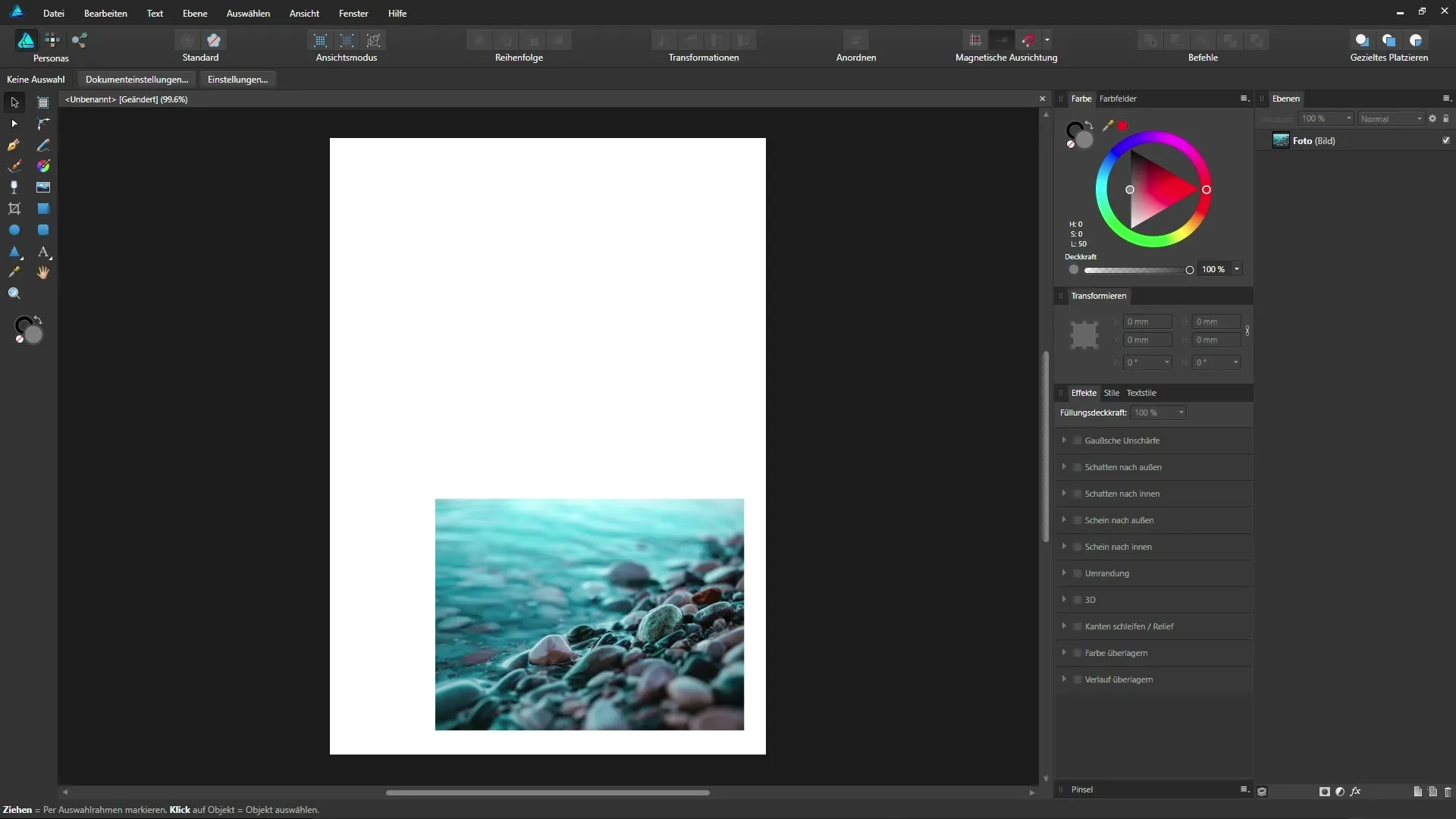
2. Przełącz się na Pixel Persona
Aby edytować obiekt pikselowy, przełącz się na Pixel Persona. Kliknij odpowiednią ikonę i zobacz, jak zmienia się interfejs roboczy. Obejmuje to nowy pasek narzędzi po lewej stronie i inną aranżację paneli po prawej stronie. Na początku może wydawać się chaotycznie, ale pokażę ci, jak to uporządkować.
3. Uporządkowanie interfejsu roboczego
Aby uczynić interfejs roboczy bardziej czytelnym, możesz przeorganizować panele. Po prostu przeciągnij grupy elementów sterujących, klikając dwie kreski i przesuwając je w żądane miejsce. Dodaj paletę warstw jako pojedynczą kolumnę po prawej stronie. To daje ci lepszy przegląd.
Po prawej stronie możesz teraz również przesunąć panel kolorów i panel próbek kolorów obok palety warstw, abyś miał szybki dostęp do potrzebnych narzędzi.
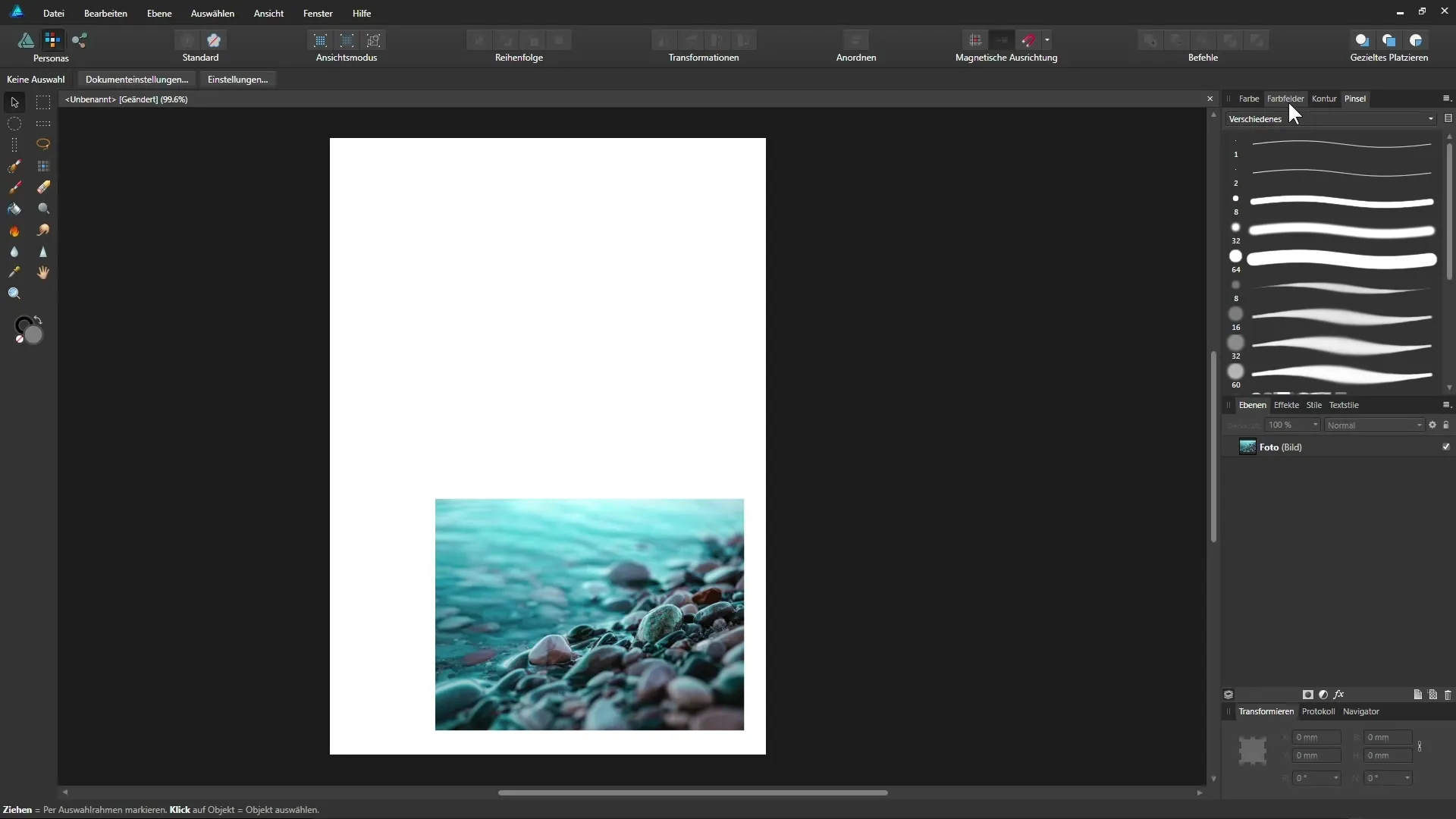
4. Edycja obrazu w Pixel Persona
Jeśli chcesz pracować z obiektem pikselowym, najpierw musimy zrastryzować tę warstwę. Kliknij prawym przyciskiem myszy na warstwę obrazu w palecie warstw i wybierz „Rasteryzuj”. Teraz możesz używać narzędzi opartych na pikselach. Wybierz narzędzie rozmycia i ustaw moc na 100%. Możesz nim rozmywać piksele na swoim obrazie, aby uzyskać różne efekty.
Choć Affinity Photo jest lepszym narzędziem do tego typu edycji, możesz również dokonywać drobnych poprawek w Affinity Designer.
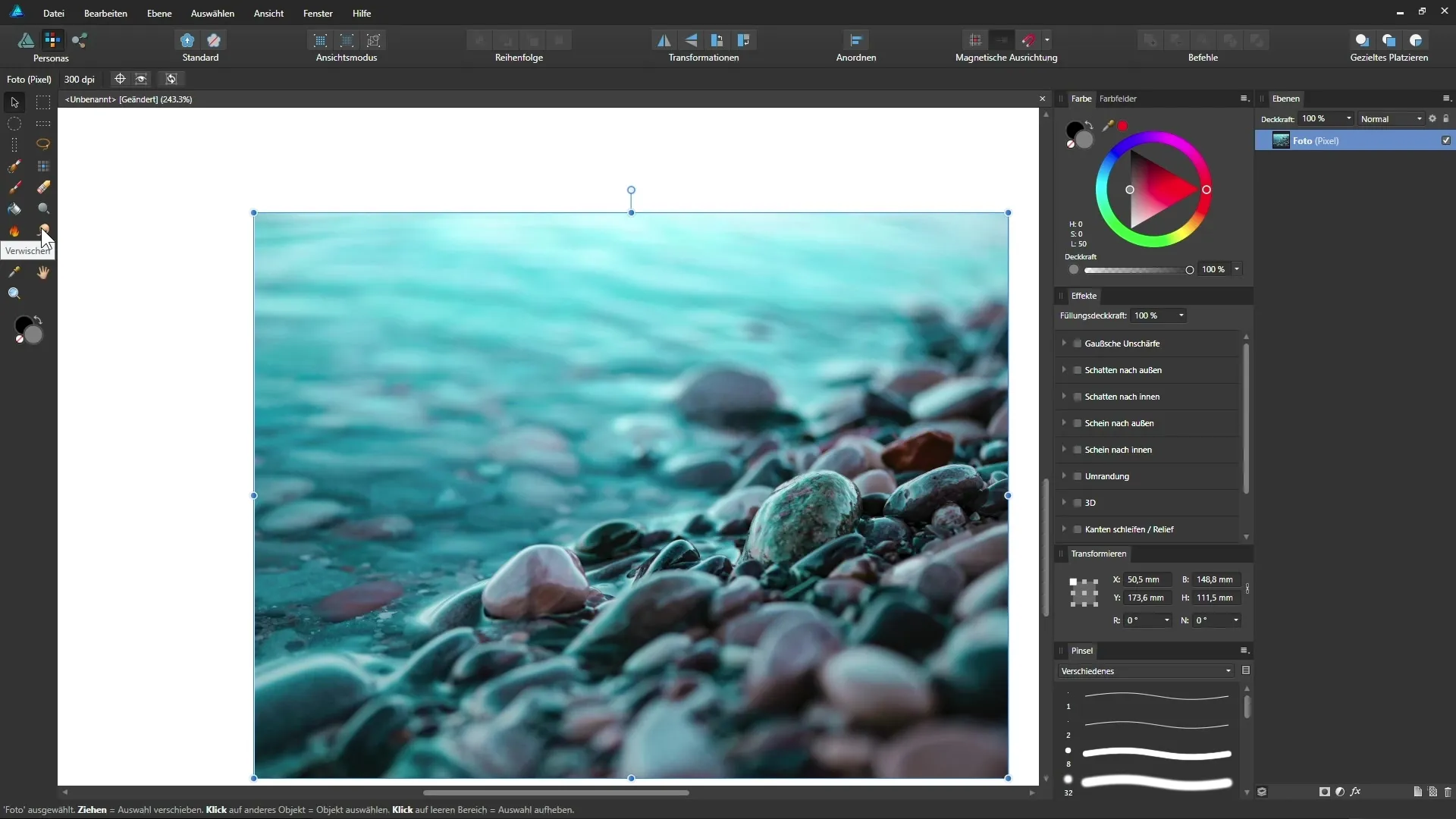
5. Praca z narzędziami opartymi na pikselach
W pasku narzędzi znajdziesz wiele typowych narzędzi opartych na pikselach, takich jak pędzel malarski, narzędzie do wypełnienia czy specjalne narzędzia do przyciemniania i rozjaśniania. Utwórz nową pustą warstwę pikselową i użyj narzędzia malarskiego, aby umieścić na niej zakrzywioną linię. Dzieje się to teraz na osobnej warstwie, dzięki czemu zawsze możesz wprowadzić poprawki.
6. Powrót do Draw Persona
Gdy przełączysz się z powrotem na Draw Persona, zobaczysz, że paleta warstw pokazuje te same warstwy, które edytowałeś, w tym warstwę pikselową z twoim pociągnięciem pędzla. Dzięki temu możesz wykorzystać zalety obu person i płynnie przełączać się między pracami wektorowymi a opartymi na pikselach.
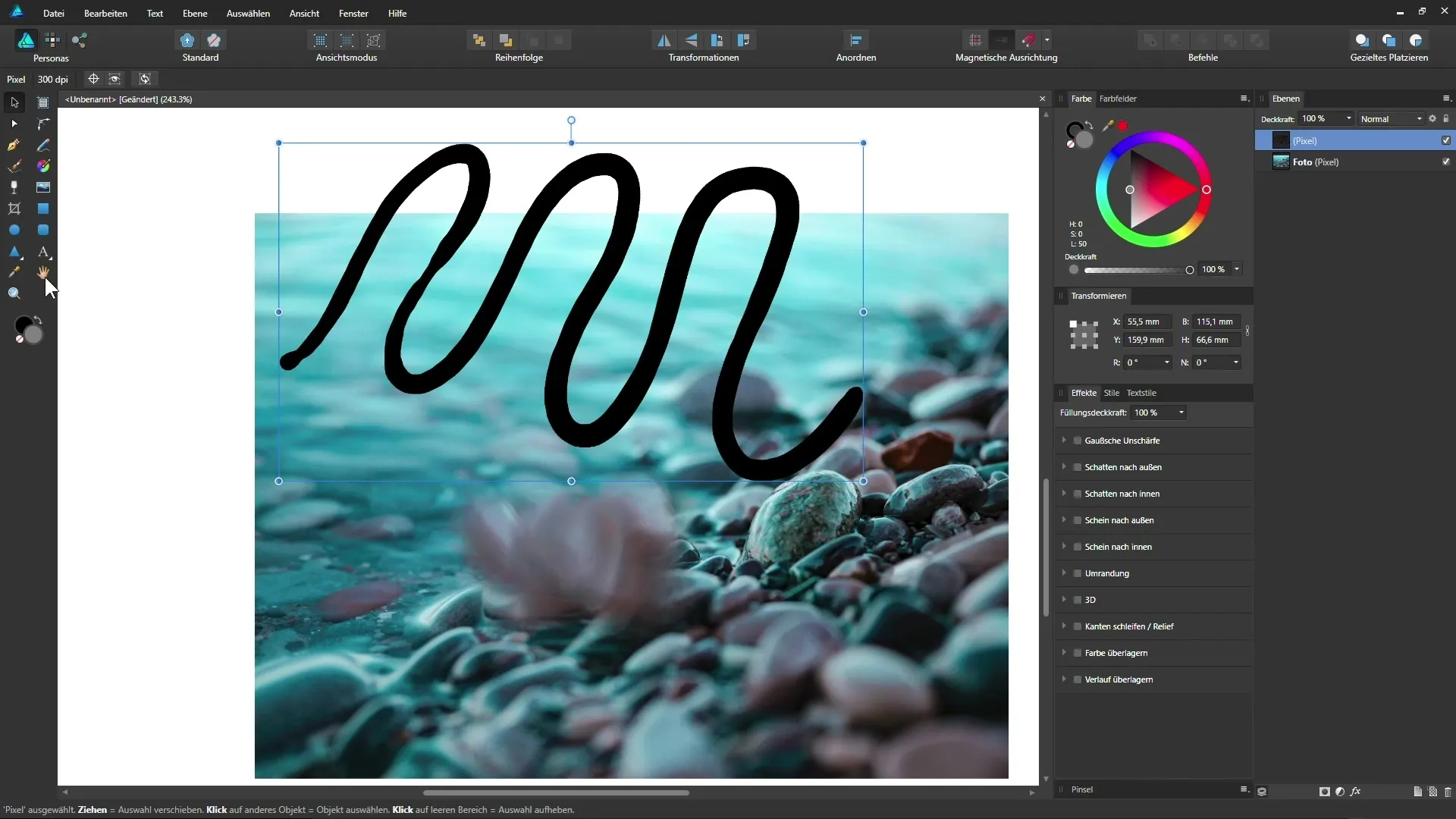
7. Korzystanie z Export Persona
W ostatnim kroku przyjrzymy się Export Persona. Kliknij ikonę, aby zmienić interfejs roboczy, gdzie zobaczysz minimalny zestaw narzędzi. Tutaj możesz używać narzędzia Slice, aby wybierać różne obszary w dokumencie. Pomocnicze elementy pozwalają przygotować konkretne regiony obrazu do eksportu, na przykład w popularnych formatach jak PNG, JPEG czy GIF.
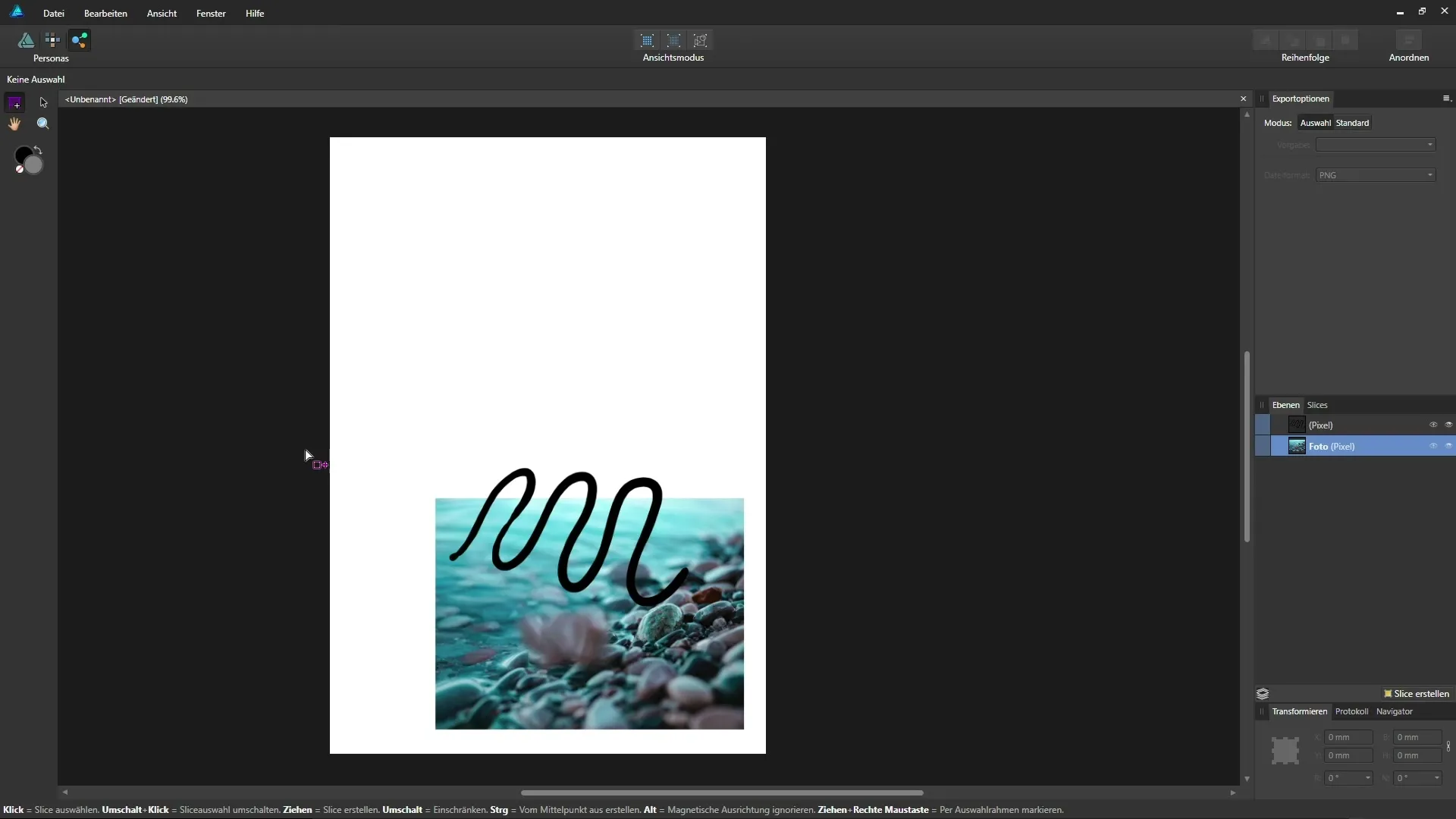
To jest praktyczne, aby eksportować osobne pliki bezpośrednio z twojego dokumentu, bez potrzeby ręcznego dzielenia ich na początku.
8. Podsumowanie: Zalety Personas
Dzięki tym trzem personom możesz skutecznie pracować w Affinity Designer. Każda persona jest dostosowana do specjalnych potrzeb i ma na celu utrzymanie porządku w twoim interfejsie roboczym. Widząc tylko narzędzia i funkcje, które naprawdę potrzebujesz, proces projektowania staje się nie tylko szybszy, ale także prostszy.
Podsumowanie – Affinity Designer: Zrozum Persony dla swojego workflow
Affinity Designer oferuje przyjazne dla użytkownika środowisko dzięki użyciu różnych person, które zostały opracowane dla specjalnych workflowów. Zaufaj Draw Persona do pracy z wektorami, Pixel Persona do edycji obrazów i Export Persona do efektywnego eksportowania plików. Ta struktura czyni twoje procesy projektowe przejrzystymi i skutecznymi.
Często zadawane pytania
Jak przełączać się między personami?Po prostu kliknij odpowiednią ikonę w górnym pasku narzędzi.
Dlaczego powinienem używać Pixel Persona?Ta persona umożliwia ci bezpośrednie dokonywanie edycji opartych na pikselach, takich jak rozmycie czy malowanie, w twoim dokumencie.
Czy mogę edytować obiekty wektorowe w Pixel Persona?Nie, w Pixel Persona koncentrujesz się wyłącznie na narzędziach i efektach opartych na pikselach.
Jak mogę eksportować swoją pracę?Użyj Export Persona i narzędzia Slice, aby zapisać konkretne części swojego projektu w różnych formatach.


